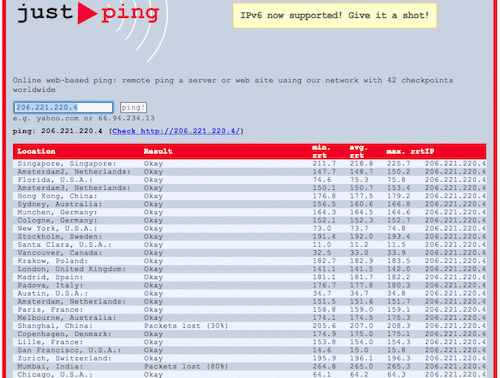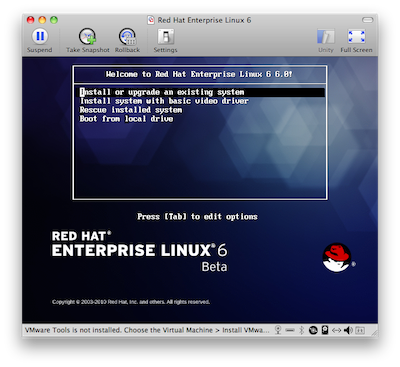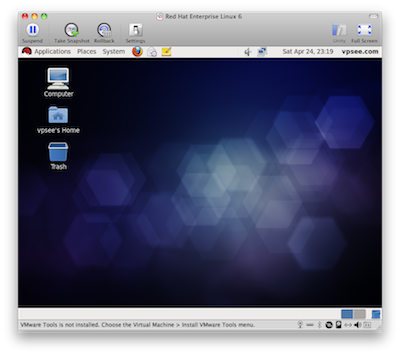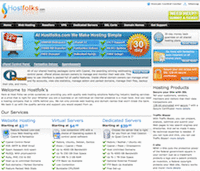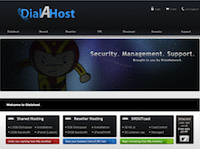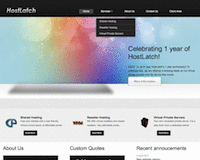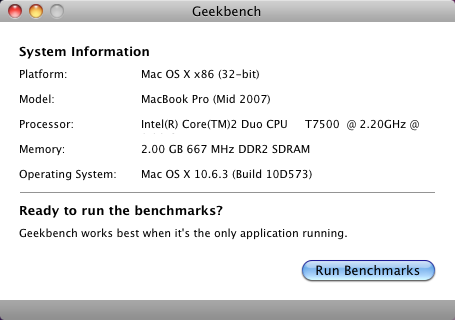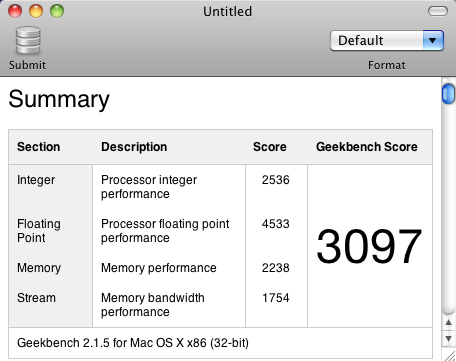我们如何检查 VPS 能否 ping 通?
2010年05月1日 | 标签: vps
昨天晚上10点左右有2位客户几乎同时在 Gmail 上给我发消息说他们的 VPS 网络延迟很长,ping 值很大而且丢包严重,引起我们关注,经过我们排查可能是国内网络的原因,这是国内特有的问题,俗称 “抽风”(我也不知道这个词是怎么来的:),原因是中国的出口带宽有限,一到上网高峰期,站长大搬家、全民 VPN 的时候,有限的带宽就不够用了,中国上网人数太多,再多的出口带宽都不够,所以这在相当长时间内都会是一个问题。所有美国机房到中国的线路(电信和网通)都在不同程度上、不同时间段有抽风现象发生。解决这个问题的根本办法有一个,就是建设良好环境、让大家 “回家”。
由于 vpsee.com 也放在我们的 VPS 上,所以在10点左右也遇到同样的问题,从上海 ping 有超时和丢包现象(见下图)。我们先来说说我们是如何来排查这类问题的,让客户了解我们是怎么工作的:
1、首先第一道防线是 Pingdom 和 iPhone,如果我们的服务器连续5分钟没有反应,我的 iPhone 就应该会收到短信,Pindom.com 是我们所知道的最好的在线监测网站,很多公司都用他们的产品,比如:twitter, joyent, siemens, last.fm, yahoo finiance, techcrunch 等。我们只用 Pingdom 监测服务器而不监测客户的 VPS;
2、如果没有收到任何短信,我们就登录到服务器检查客户的 VPS 是否正在运行;
3、如果客户 VPS 运行良好,我们将登录到任何几个其他服务器并在服务器上使用一行简单脚本 ping 客户的 VPS,检查客户的 VPS 是否可以被外界 ping 通;
$ cat ip.txt | while read -a ip; do ping -c 4 $ip;done
4、我们使用第三方提供的工具,比如:just-ping.com,从全世界各个角落的服务器 ping 客户的 VPS 再次检查客户的 VPS 是否正在稳定运行并截图发给客户,让客户理解是否是国内网络的问题。国内网络环境很复杂,大家都明白什么原因:),所以我们建议我们的客户在判断自己的 VPS 是否能 ping 通以前先用 just-ping.com 简单测试一下,看看自己的 VPS 能不能从国外和国内的不同地方 ping 通。
比如,昨天我们的这个博客 vpsee.com 在晚上10点左右从上海 ping 丢包达30%,持续时间达到40多分钟,但是从其他地方 ping 值良好。